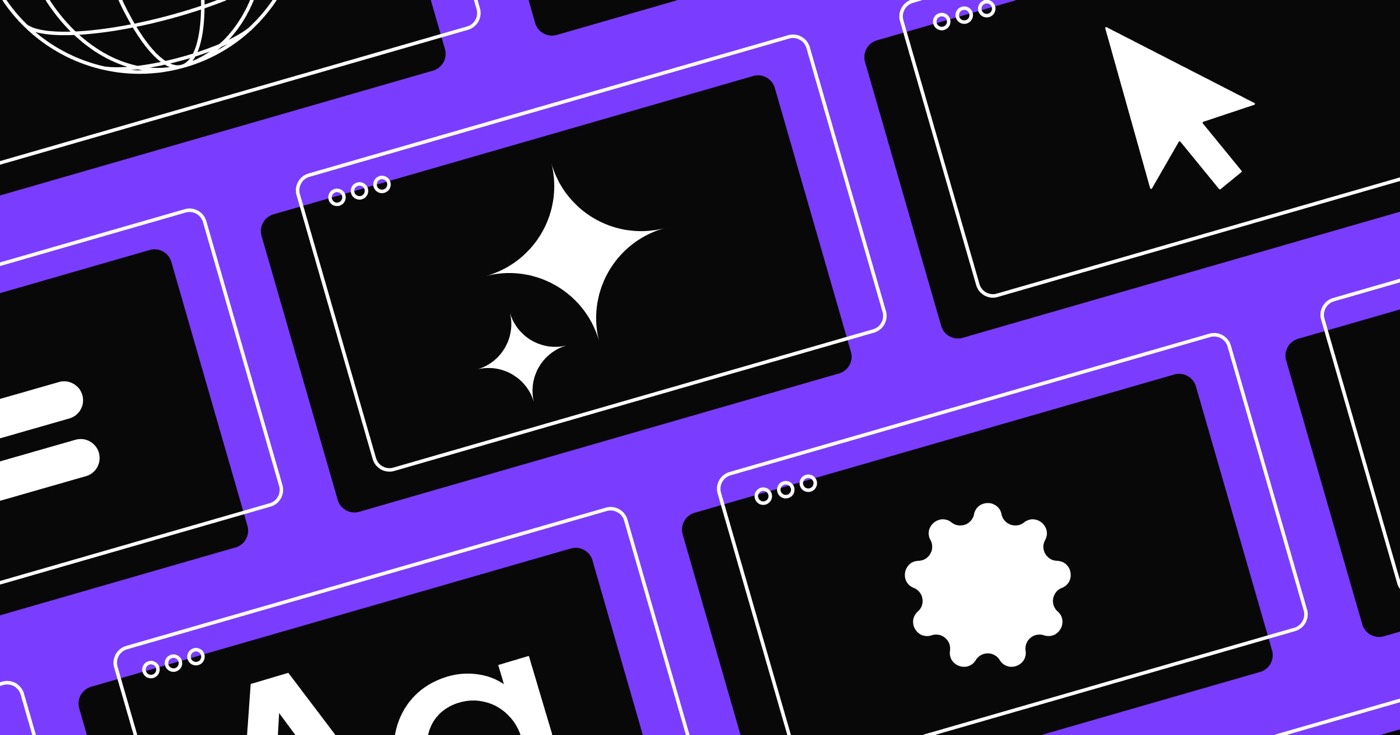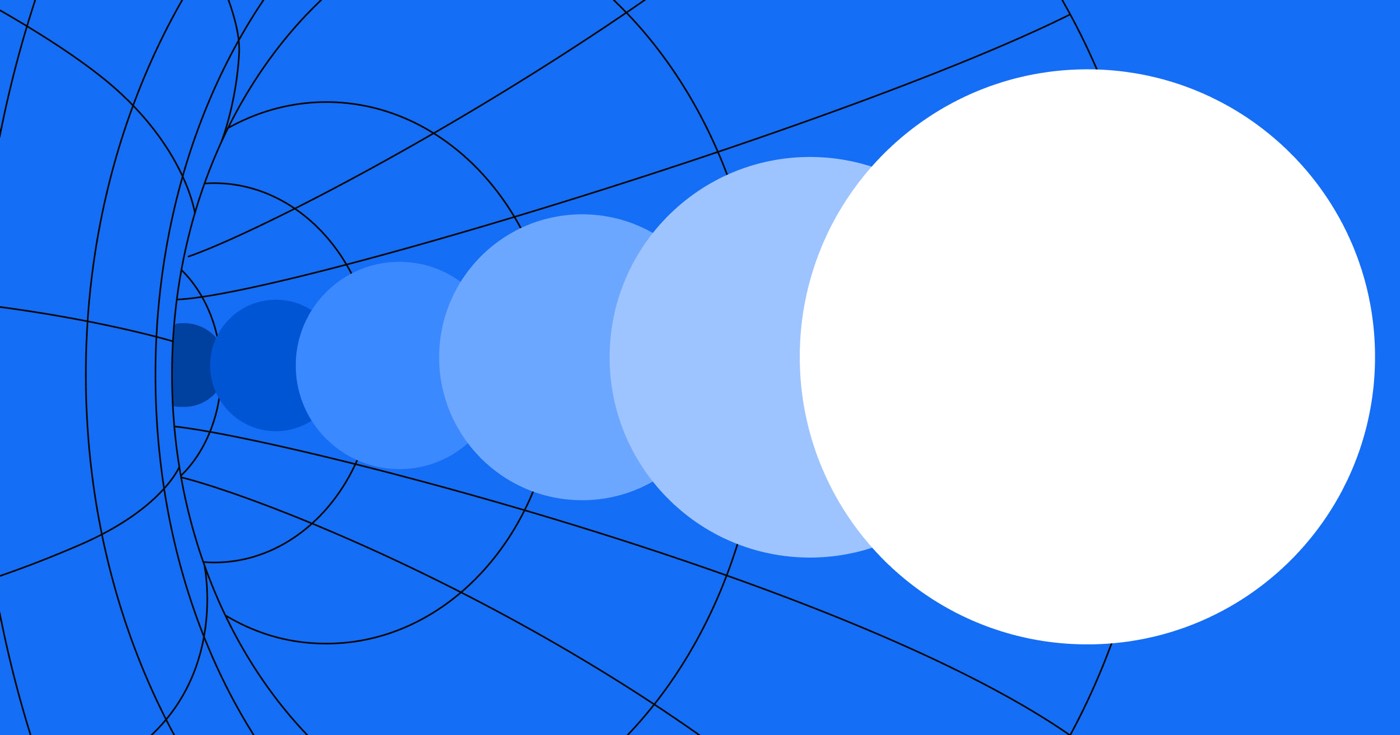이 가이드 전체에서 다음 내용을 확인할 수 있습니다.
- Workspace 구독 축소를 준비하는 단계
- 더 저렴한 유료 Workspace 구독으로 전환하는 방법
- Starter Workspace 구독으로 이동하기 위한 지침
Workspace 구독 축소를 준비하는 단계
현재 기존 Workspace의 시트 및 멤버 수가 많은 경우 Workspace 구독을 낮추기 전에 사전 준비가 필요할 수 있습니다. 필요한 경우, 플랜을 다운그레이드할 때 새 구독의 제약 조건에 맞게 팀 구성원 및 보류 중인 초대를 제외하라는 지침을 받게 됩니다.
더 저렴한 유료 Workspace 구독으로 전환하는 방법
시작하려면 축소하려는 작업공간에 액세스하세요. 다음과 같이하세요:
- 선택하다 계획 사이드 메뉴에서
- 딸깍 하는 소리 더 낮은 계층으로 전환 적절한 Workspace 구독에 따라(둘 중 하나에서) 사내 팀의 경우 category 또는 프리랜서 및 대행사용 category)
- 구독을 다운그레이드하는 이유 지정
- 딸깍 하는 소리 구독 변경
- 개수를 조정하세요 좌석 구독 한도와 일치하도록(다운그레이드하기 전에 팀 구성원과 보류 중인 초대를 해산해야 할 수도 있음)
- 새로운 구독 한도를 초과하는 호스팅되지 않은 사이트를 대시보드에서 제거하세요.
- 구독을 선택하세요 결제주기 (즉, 매년 또는 매월)
- 수도꼭지 결제를 진행하세요 하위 등급으로 전환 (총 결제 금액이 버튼에 표시됩니다)
Starter Workspace 구독으로 이동하기 위한 지침
Starter Workspace 구독으로 전환하면 기본적으로 유료 Workspace 구독이 종료됩니다.
주요 정보: 각 사용자에게는 하나의 시작 작업 영역만 허용됩니다. 유료 Workspace 구독에서 Starter Workspace로 이동하고 이미 Starter Workspace가 있는 경우 먼저 기존 Starter Workspace를 보관해야 합니다.
시작하려면 전환하려는 작업공간으로 들어가세요. 다음과 같이하세요:
- 선택하다 계획 사이드 메뉴에서
- 딸깍 하는 소리 스타터로 전환 Starter Workspace 구독에 따라
- 개수를 조정하세요 좌석 구독 한도에 맞춰야 합니다(다운그레이드하기 전에 팀원을 해고하고 대기 중인 초대를 취소해야 할 수도 있습니다).
- 대시보드에서 새로운 구독 한도를 초과하는 호스팅되지 않은 사이트를 제거합니다(예: Starter Workspace 구독에서는 호스팅되지 않은 사이트가 최대 2개까지 허용됩니다).
- 다운그레이드 이유를 선택하세요.
- 유형 "다운그레이드"를 대문자로
- 딸깍 하는 소리 구독 변경 확인
Workspace 구독을 다운그레이드한 후 Workspace를 보관하려면 Workspace 보관에 대한 가이드를 참조하세요.
중요한: 환불은 일반적으로 제공되지 않습니다(참조 서비스 약관 8항) 및 종료된 Workspace 구독의 남은 시간에 대한 계정 크레딧은 자동으로 발급되지 않습니다. 비례배분 및 환불 정책에 대해 자세히 알아보세요.
Ewan Mak의 최신 게시물 (모두 보기)
- Workspace 스팟 및 멤버 포함 또는 제거 - 2024년 4월 15일
- 센터링 상자 요약 - 2024년 4월 15일
- 나중에 참조할 수 있도록 사이트 저장 - 2024년 4월 15일